Как да промените паролата на компютъра си - инструкции стъпка по стъпка за различните версии на Windows
Ветровете са най-популярната операционна система, използвана както у дома, така и на работното място или в учебните заведения. Няколко души могат да работят на един компютър, така че Windows има система от сметки, всеки потребител има свои собствени настройки, директории за записване на информация. Защитата на профила Ви позволява да зададете парола при стартиране. Ако това е компрометирано, то може да бъде заменено от методите, които ще бъдат описани в параграфите по-долу.
Какво представлява паролата на вашия компютър
Това е основното ниво на сигурност на компютър, използван от Microsoft. Това е набор от знаци (номера, малки и главни букви на който и да е език), които с правилния вход отварят достъпа до документите на конкретен потребител. На етапа на създаване на профил можете да зададете парола и, ако е необходимо, да я промените по-късно, ако някой открие /хакерски достъп.
Паролата действа като "ключ", който трябва да бъде въведен непосредствено преди включването или влизането в Windows. Всеки потребител може да създаде собствена парола или да бъде издаден от лице, което има права на администратор. Той може също да ограничи достъпа до определени функции или папки на вашия компютър. Администраторът има повече права от всичкидруги потребители и може да промени паролата на други членове, ако знае старата версия.
Промяна на паролата на вашия компютър
За да промените всички потребители, ключът за достъп на компютър или лаптоп може да бъде администратор от неговата сметка. Ако нямате такива права, можете само да промените паролата си. За да промените, трябва да знаете предишния пропуск, защото системата ще ви помоли да го въведете, за да потвърдите подмяната. Можете да промените паролата на компютъра си по няколко начина:
- преминават през контролния панел;
- променете стартирането и раздела "Управление на друг профил, ако сте администратор;
- да се промени със специален код чрез командния ред.
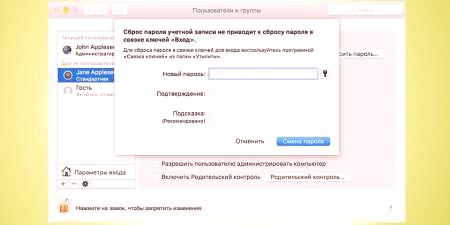
Windows 7
Седмата версия на Windows беше много популярна сред всички потребители на персонални компютри. Дори осмият начин не промени този факт, но все още използваше предишната операционна система. Можете да промените паролата на вашия компютър с Windows 7 по следния начин:
- Натиснете клавишите Ctrl + Alt + Del.
- Кликнете върху елемента "Промяна на паролата".
- Въведете стария пропуск, след това в следващия ред, нов и го потвърдете.
- За да промените думата, натиснете Done.

Windows 8
Промяната на паролата на компютър, работещ с операционната система на осмата версия, няма особени разлики. Разработчиците се опитват да актуализират своя продукт, така че старите потребители да не бъдат изгубени и да намерят персонализирани икони, заглавия на раздели и елементи. Променете ключа както следва:
- Преместете мишката надяснов горния ъгъл на работния плот.
- Изчакайте да се появи специален панел.
- Кликнете върху иконата "Опции".
- Кликнете върху "Промяна на настройките на компютъра".
- След това кликнете върху "Потребители" и "Промени".
- Необходимо е да посочите старата си парола и да въведете нова. Ако потребителят е забравил старата дума, тогава можете да използвате подканата.
- Щракнете върху Готово.
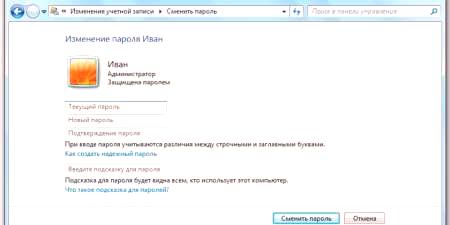
Windows 10
Това е последната и най-новата версия на операционната система за компютри. Промяната на паролата на "десетичната" е малко по-сложна, отколкото при другите версии. Можете да използвате командния ред, контролния панел, но най-лесният вариант се изпълнява чрез панела "Старт". Инструкции стъпка по стъпка за подмяна на паролата:
- Кликнете върху "Старт" в долния ляв ъгъл на екрана с десния бутон на мишката.
- Отидете в секцията "Опции", изберете секцията "Профили".
- След това кликнете върху иконата на клавиша "Опции за влизане".
- Кликнете тук, за да смените паролата. За да получите разрешение за промяна на ключа, ще трябва да зададете парола за паролите.
- Същият алгоритъм се използва не само на компютър, но и на таблетка, контролирана от Windows 10.
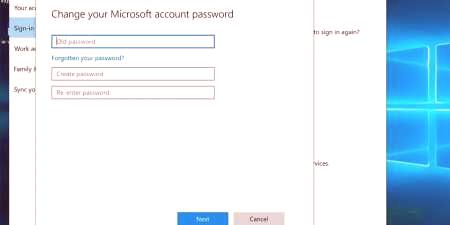
Windows XP
Това е легендарна версия на операционната система, която от дълго време не може да откаже. Сега тя използва много малко хора, така че Microsoft отказа техническа поддръжка. Все пак, това все още е за някои потребители, които имат слаби компютри, не могат да се справят с текущите версии на вдовиците. Променете паролатасе извършва съгласно следния алгоритъм:
- Кликнете върху "Старт", изберете секцията "Контролен панел".
- Ще ви трябва раздел от потребителски акаунти.
- Кликнете върху "Промяна на потребителското име".
- След това в параметрите за влизане в прозореца XP трябва да премахнете отметката от реда "Използване на поздравителни низове".
- Кликнете върху "Прилагане на зададените параметри".
- Натиснете клавишите Ctrl + Alt + Del. Ще се появи прозорец, изберете секцията за нулиране на паролата за вашия компютър.
- Напишете първо старата парола, след което помислете за новата.
















